Príručka užívateľa aplikácie GarageBand
- Vitajte
-
- Čo je GarageBand?
- Odvolanie a obnovenie úprav v aplikácii GarageBand
- Získanie ďalších zvukov a slučiek
- Získanie pomoci
-
- Úvod do mediálnych súborov
-
- Slučky Apple Loops v aplikácii GarageBand
- Vyhľadávanie slučiek Apple Loops
- Prehrávanie slučiek Apple Loops
- Nastavenie obľúbených slučiek Apple Loops
- Pridanie slučiek Apple Loops do projektu
- Vytváranie vlastných slučiek Apple Loops
- Pridávanie slučiek Apple Loops tretích strán do Prehliadača slučiek
- Prispôsobenie Prehliadača slučiek
- Importovanie audiosúborov a súborov MIDI
-
- Prehľad Smart Controls
- Typy ovládania Smart Controls
- Používanie nástroja Transform Pad
- Používanie arpegiátora
- Pridanie a úprava pluginov efektov
- Používanie efektov na master stope
- Používanie pluginov Audiojednotky
- Používanie efektu ekvalizéra
-
- Prehľad zosilňovačov a pedálov
-
- Prehľad pluginu Bass Amp Designer
- Výber modelu basového zosilňovača
- Vytvorenie vlastného modelu basového zosilňovača
- Používanie ovládacích prvkov basových zosilňovačov
- Používanie efektov basových zosilňovačov
- Výber a umiestnenie mikrofónu basového zosilňovača
- Používanie modulu na priame zapojenie (direct box)
- Zmena toku signálu v plugine Dizajnér basového zosilňovača
- Porovnanie upraveného ovládania Smart Control s uloženými nastaveniami
-
- Prehratie lekcie
- Výber vstupného zdroja pre gitaru
- Úprava okna lekcie
- Zobrazenie kvality hrania lekcie
- Meranie pokroku v čase
- Spomalenie lekcie
- Zmena mixu lekcie
- Zobrazenie hudobnej notácie na celej strane
- Zobrazenie tém glosára
- Cvičenie gitarových akordov
- Naladenie gitary v lekcii
- Otvorenie lekcií v okne aplikácie GarageBand
- Získanie ďalších lekcií výučby hry
- Ak sa stiahnutie lekcie nedokončí
- Skratky Touch Baru
- Slovník

Používanie oblasti cyklu v aplikácii GarageBand na Macu
Oblasť cyklu môžete použiť na opakované prehrávanie konkrétnej časti projektu. Oblasť cyklu môžete použiť na skladanie, nacvičenie časti pred nahratím, nahratie viacerých pokusov a na ďalšie účely.

Keď je režim cyklu zapnutý, oblasť cyklu sa zobrazí ako žltý pás v hornej časti pravítka (alebo v strede, ak je viditeľné sekundárne pravítko). Keď je režim cyklu vypnutý, oblasť cyklu už nie je viditeľná.
Zapnutie alebo vypnutie režimu cyklu
V aplikácii GarageBand na Macu vykonajte niektorý z týchto krokov:
Kliknite na tlačidlo cyklu na ovládacej lište (alebo stlačte C).
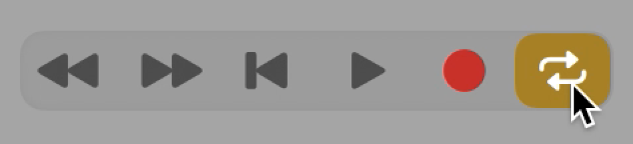
Kliknutie na hornú časť pravítka.
Nastavenie oblasti cyklu v pravítku
V aplikácii GarageBand na Macu potiahnite myšou doľava alebo doprava v hornej časti pravítka.
Oblasť cyklu sa zobrazí ako žltý pás v pravítku a režim cyklu je zapnutý.
Presunutie oblasti cyklu
V aplikácii GarageBand na Macu uchopte žltý pás cyklu v strede (kurzor sa zmení na ruku) a vodorovne ho potiahnite.
Zmena veľkosti oblasti cyklu
V aplikácii GarageBand na Macu vykonajte niektorý z týchto krokov:
Uchopte ľavý alebo pravý okraj oblasti cyklu a posuňte začiatočný alebo koncový bod.
Stlačte Shift a kliknite na pozíciu v pravítku.
Funguje to aj vtedy, keď nie je oblasť cyklu viditeľná, alebo keď je režim cyklu vypnutý.